Flex Gateway新着情報
Governance新着情報
Monitoring API Manager次の例は、キャンバスからプロジェクトにコンポーネントを追加するための基本設定と設定 XML を示しています。この例は、空のインテグレーションプロジェクトから始めることを前提としています。
{open-config-xml} (my-project-name.xml など)。
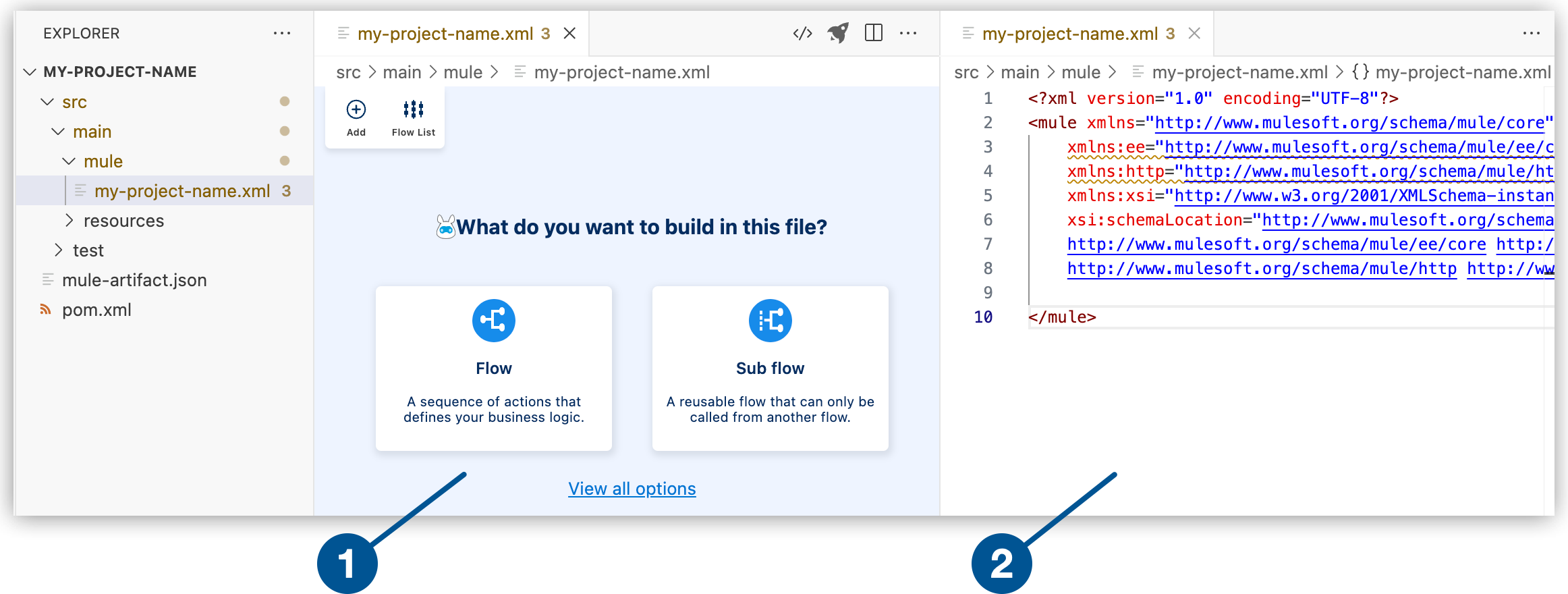
| 1 | キャンバスでは、Mule フローまたはサブフローを視覚的に表現する領域が提供されます。 |
| 2 | 設定 XML エディターには、Mule アプリケーションの設定ファイルが表示されます。 |
キャンバスで [Build a Flow (フローをビルド)] を選択して、Mule インテグレーションアプリケーション内で空のフローを作成します。
キャンバスまたは設定 XML からフローのデフォルト名を変更します。
キャンバスから
設定 XML から
[Flow name1] をクリックして Flow コンポーネントの設定パネルを開き、フロー名を変更し、チェックマークをクリックして新しい名前を設定します。
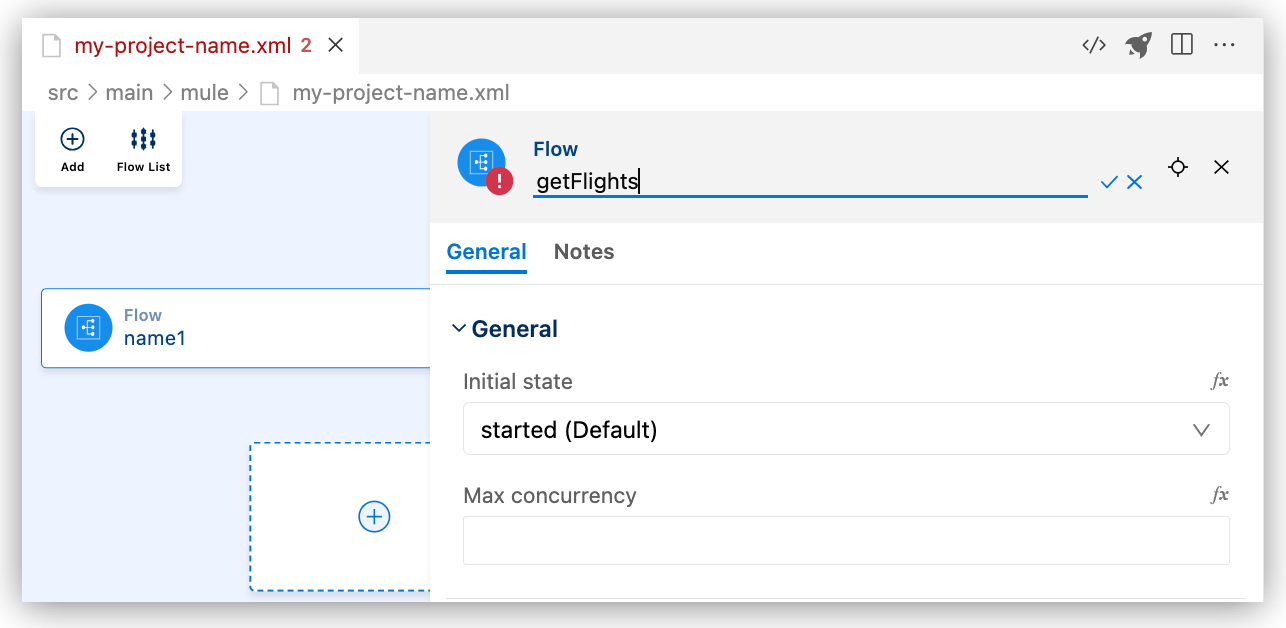
フローのデフォルト名 (name1) を getFlights などのフロー名に置き換えます。次に例を示します。
<flow name="my-flow" >
</flow>キャンバスからプロジェクトにコンポーネントを追加します。
たとえば、HTTP Listener コンポーネントを追加します。
キャンバスで ![]() ([Add component (コンポーネントを追加)]) アイコンをクリックします。
([Add component (コンポーネントを追加)]) アイコンをクリックします。
[Add Component (コンポーネントを追加)] パネルで、[HTTP] の検索結果から [Listener] を選択します。
![[Add Component (コンポーネントを追加)] セクション内で強調表示されている Listener コンポーネント](_images/main-tutorial-add-first-listener.png)
設定 XML ファイルで、HTTP Listener の XML が <flow/> 要素内に含まれるようになりました。次に例を示します。
<flow name="getFlights" >
<http:listener path="mypath" config-ref="config-ref" doc:name="Listener" doc:id="rrjiqa" />
</flow>別のコンポーネントを追加します。今回は XML 設定メニューを使用します。
たとえば、スニペットから <http:listener-config/> コンポーネントを追加します。
スニペットについての詳細は、コードスニペットの操作を参照してください。
設定 XML で、<flow/> 開始タグの前にカーソルを置いて「http」と入力します。
カーソルが <flow/> 要素の内側にないことを確認します。
「http」と入力し、http:listener-config スニペットを選択します。
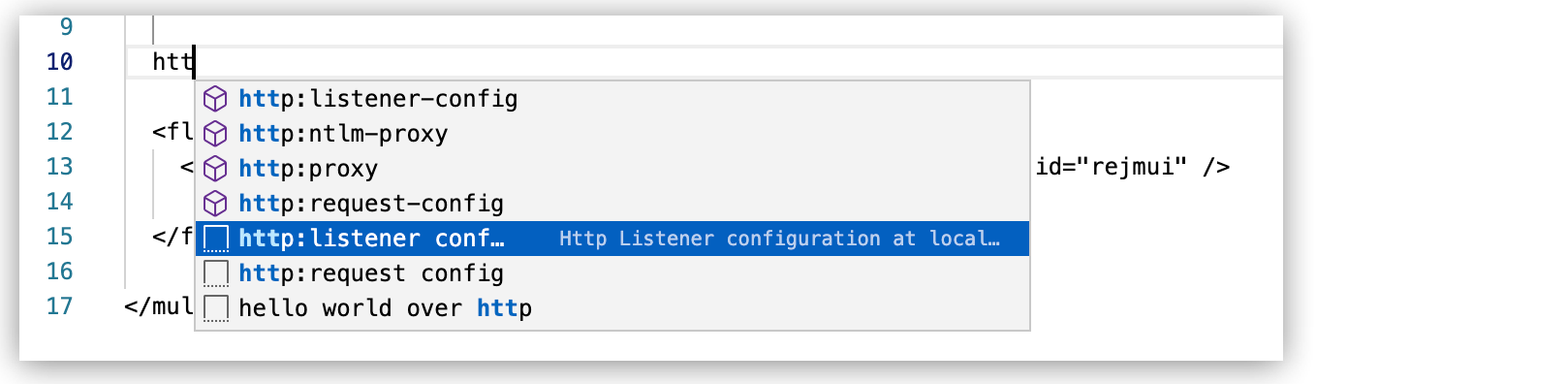
このスニペットでは次のコードが追加されます。
<http:listener-config name="HTTP_Listener_config" >
<http:listener-connection host="0.0.0.0" port="8081" />
</http:listener-config>キャンバス内の Listener コンポーネントにエラーが表示されています。
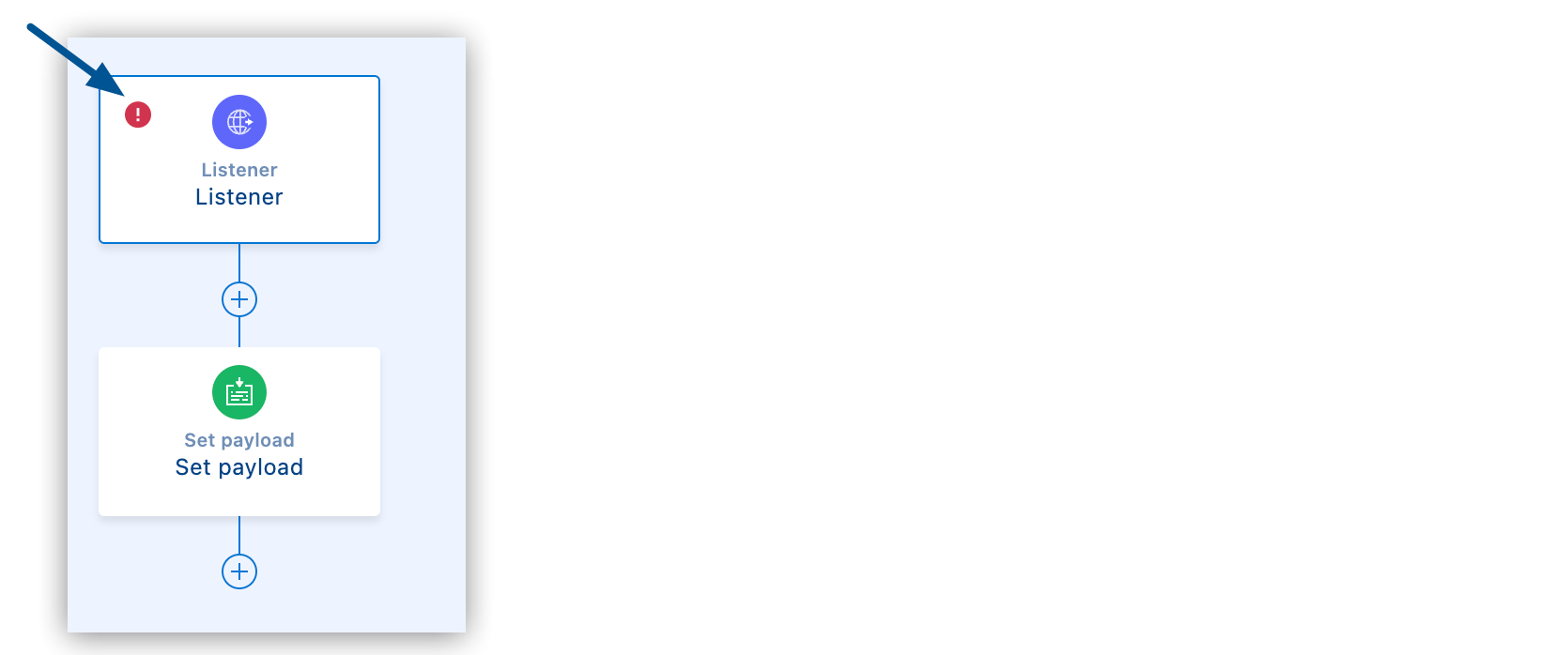
エラーの場所を特定するには、キャンバス内でプロセッサーを選択します。
Anypoint Code Builder では、設定 XML 内でその場所が強調表示され、問題にマウスポインターを置くと詳細が表示されます。次に例を示します。
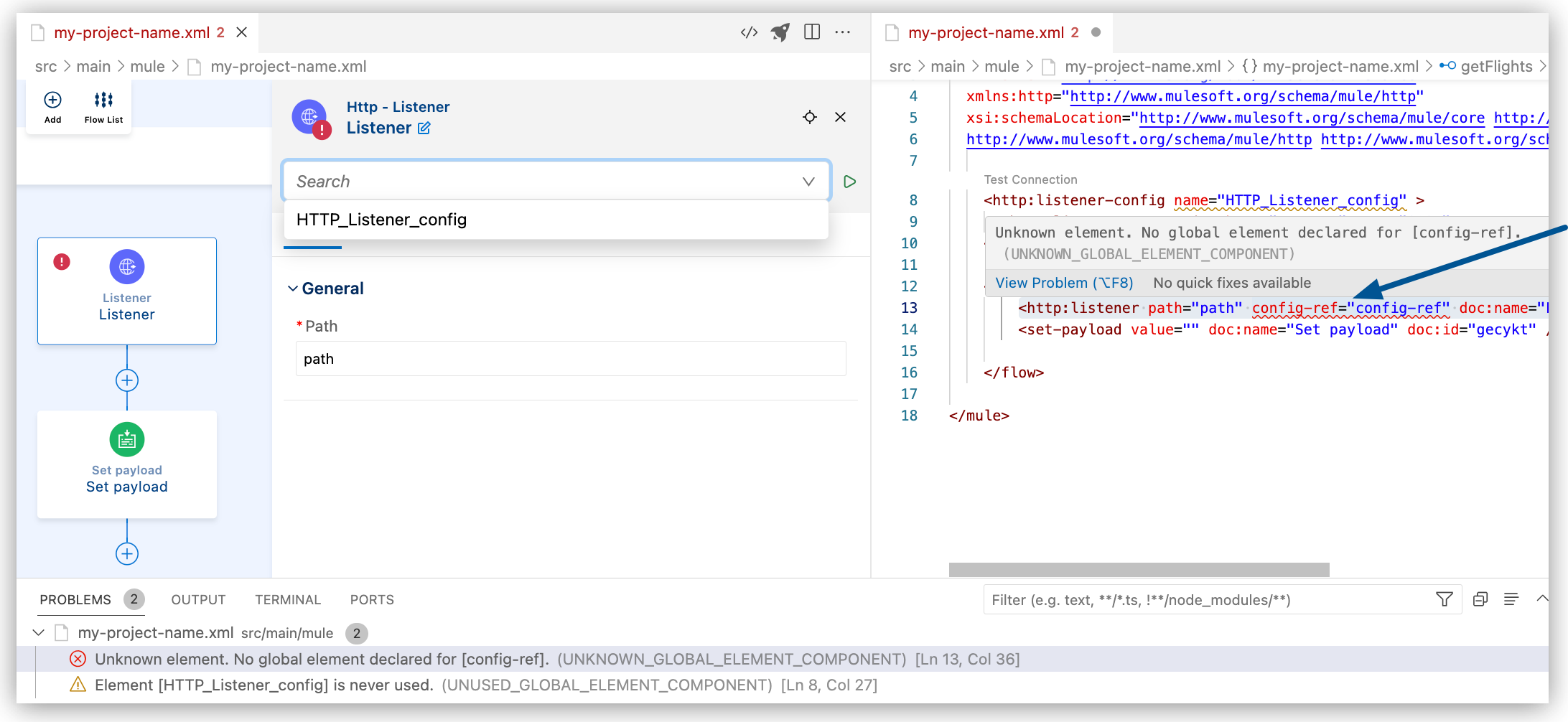
エラーを修正するには、http:listener-config の name 属性の値を、http:listener 設定の config-ref 値の名前と一致するように変更します。
<http:listener-config name="config-ref" >
<http:listener-connection host="0.0.0.0" port="8081" />
</http:listener-config>これで、フロー内の HTTP Listener は、フローの外部にあるグローバル接続設定である HTTP Listener 設定を参照するようになります。デバッグについての詳細は、anypoint-code-builder::debugging-mule-apps.adocを参照してください。
別のコンポーネントをフローに追加します。
たとえば、Set Payload コンポーネントを HTTP Listener 操作に追加します。
キャンバスで ![]() ([Add component (コンポーネントを追加)]) アイコンをクリックします。
([Add component (コンポーネントを追加)]) アイコンをクリックします。
[Add Component (コンポーネントを追加)] パネルで、[Transformer] の検索結果から [Set payload] を選択します。
キャンバスで、[Set payload] をクリックして設定パネルを開き、文字列値、DataWeave 式、Mule 変数、または設定プロパティを追加します。
文字列を追加するには、「my value」などの値を入力します。次に例を示します。
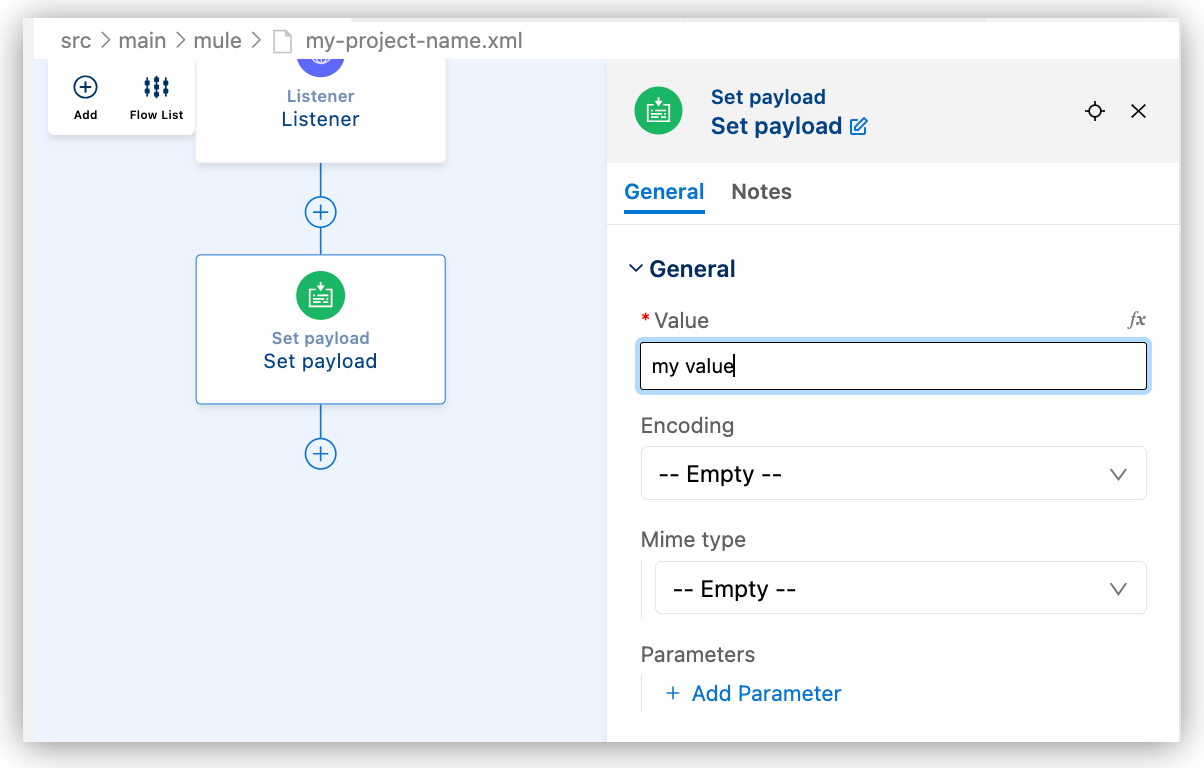
DataWeave 式または Mule 変数を payload などの値として追加するには、(項目の前にある) [fx] をクリックし、値を指定します。次に例を示します。
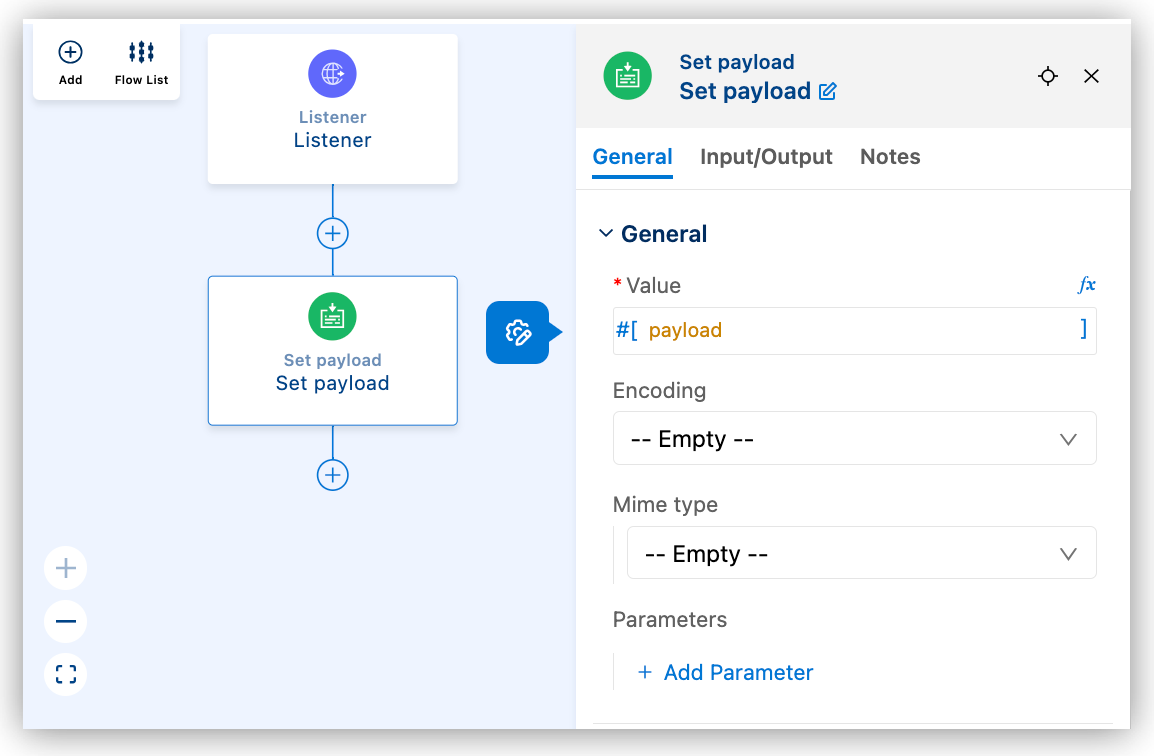
DataWeave 式の設定についての詳細は、Anypoint Code Builder での DataWeave 式と変換の使用を参照してください。
設定プロパティを値として追加するには、${secure::mysensitiveprop} などの値を入力します。次に例を示します。
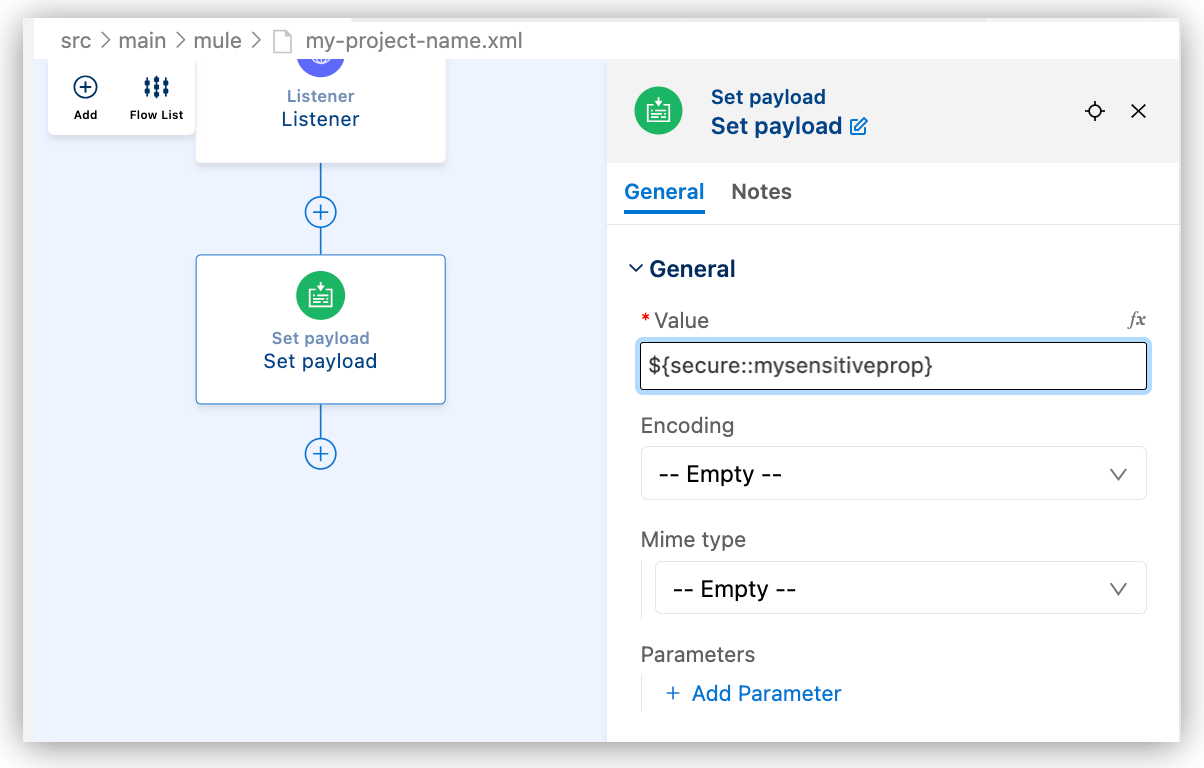
設定プロパティについての詳細は、Mule アプリケーションのプロパティの定義および保護を参照してください。
設定 XML ファイルは、次のようになります。
<http:listener-config name="config-ref" >
<http:listener-connection host="0.0.0.0" port="8081" />
</http:listener-config>
<flow name="getFlights" >
<http:listener path="path" config-ref="config-ref" doc:name="Listener" doc:id="rrjiqa" />
<set-payload value="my value" doc:name="Set payload" doc:id="gecykt" />
</flow>